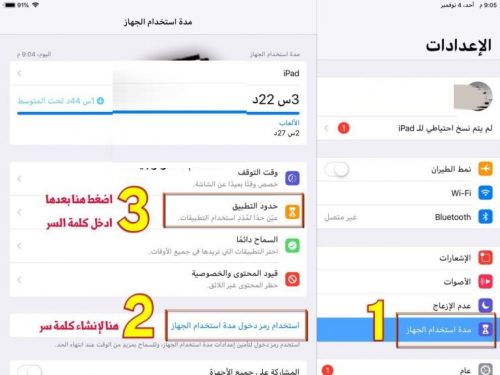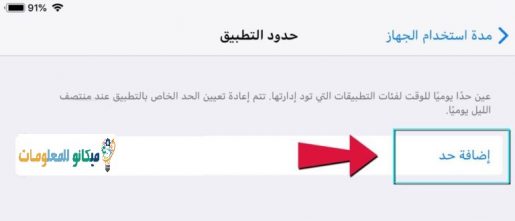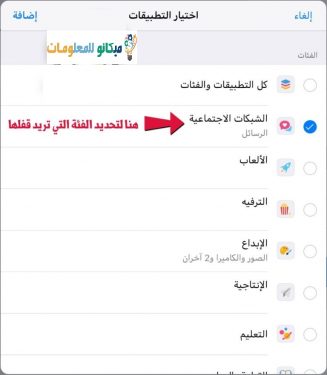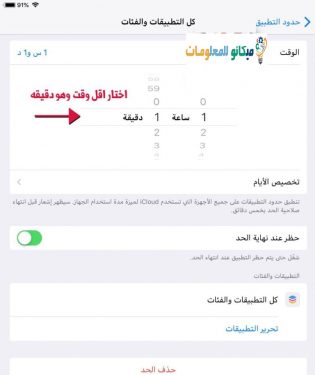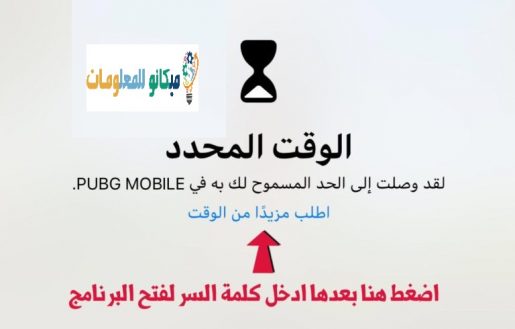نحوه قفل کردن برنامه ها با شماره مخفی برای آیفون بدون هیچ برنامه ای
فقط از طریق تنظیمات داخل گوشی خود، بازی ها و برنامه های آیفون را بدون برنامه به طور دائم قفل کنید.
نکته مفید در این مقاله این است که شما از برنامه های کاربردی برای قفل کردن بازی ها و برنامه های خود استفاده نمی کنید و این باعث صرفه جویی در فضای گوشی و نه برنامه های زیادی می شود تا گوشی در شرایط خوبی قرار گیرد.
روش بسیار آسان است شما به هیچ نرم افزار یا جیلبریک نیاز ندارید فقط مراحل زیر را همراه با تصاویر دنبال کنید:
نحوه قفل کردن برنامه ها با شماره مخفی برای آیفون
بسیاری از ما ممکن است از برنامه هایی استفاده کنیم که ممکن است حاوی اطلاعات حساسی باشند که شما می خواهید از آنها محافظت کنید
البته بسیاری از افراد از برنامه های محافظت از رمز عبور استفاده می کنند که به راحتی می توان آنها را دور زد یا به سختی فراموش کرد، بنابراین بهترین راه حل بستن برنامه های آیفون با ID Touch است که می توانید به راحتی از آن در گوشی خود استفاده کنید و از این طریق تضمین می کند. که تمام اطلاعاتی که برنامه های شما در آن قرار دارند کاملا محافظت می شوند.Ease و ما در مقالات دیگر با بهترین نرم افزار قفل برنامه برای آیفون به صورت رایگان آشنا شدیم و همچنین یاد گرفتیم که چگونه عکس ها را در iOS با بهترین نرم افزار قفل عکس برای آیفون قفل کنیم. ، اما در این مقاله با آن آشنا خواهیم شد نحوه تنظیم شماره مخفی برای برنامه های آیفون و همچنین نحوه نمایش دکمه هوم در آیفون
ابتدا گوشی را باز کنید و به تنظیمات
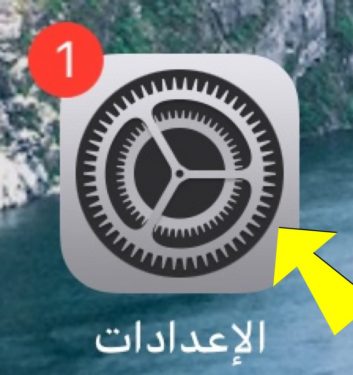
سپس List را انتخاب کنید زمان استفاده از دستگاهو یک رمز عبور باید مطابق تصویر ایجاد شود:
بعد از آن پرس اضافه کردن محدودیت
سپس انتخاب کنید "شبکه های اجتماعی"
انتخاب کنیدچه مدت می خواهید برنامه را ببندید، چه ساعت و چه در روز..
این پیام زمانی برای شما ظاهر می شود که زمانی که برای قفل کردن برنامه انتخاب کرده اید به پایان برسد.
* همچنین می توانید با کلیک بر روی زمان دوباره تغییر دهید
«زمان بیشتری بخواهید» *
نحوه نمایش دکمه هوم روی صفحه آیفون و کنترل از طریق آن
به منوی تنظیمات بروید
سپس یک کلمه کلی انتخاب کنید
سپس از اینجا انتخاب کنید: دسترسی برای افراد با نیازهای ویژه
پس از آن انتخاب، کمی به پایین اسکرول کنید و Assistive Touch را انتخاب کنید و در کنار آن کلمه "Stopped" را مانند تصویر زیر پیدا خواهید کرد.
سپس این گزینه را همانطور که در تصویر زیر در مقابل شما مشخص شده است اجرا کنید
در اینجا دکمه شناور در آیفون نشان داده شده است
شما را در توضیحات دیگر می بینم
مقالات مرتبطی که می دانید ممکن است برای شما مفید باشد